Come sui sistemi operativi Windows, formattazione dell'intero disco rigido, sia l'HDD classico che l'SSD, non possono essere eseguiti con il sistema operativo acceso. È anche normale. Non sarebbe nemmeno in grado di eliminare i file di sistema mentre era in esecuzione.
La formattazione dell'intero disco su Mac viene eseguita utilizzando programmi di utilità da Modalità di ripristino. Questi strumenti sono disponibili indipendentemente dallo stato del disco rigido. Ad esempio, quando cambi l'HDD o l'SSD sul tuo Mac, è necessario accedere alla modalità di ripristino per creare la partizione e installare il sistema operativo. È altrettanto necessario avviare a Mac in modalità di ripristino e quando vogliamo cancellare completamente lo spazio su disco e reinstallare il sistema operativo.
Come aprire un file Mac in modalità di ripristino / macOS Recupero
Ci sono tre modi in cui possiamo avviarne uno Mac in modalità di ripristino, o macOS Recupero, come è anche noto. Ogni variante aprirà la stessa utility, ma sarà will sistema operativo diverso da installare.
Spegni tutto Macpoi premere il pulsante di accensione. subito tenere premute le combinazioni di tasti di seguito, a seconda della versione di macOS vuoi installare.
Command (⌘)-R : È possibile reinstallare l'ultima versione di macOS presente su Mac.
Option-⌘-R : Tu fai eseguire l'aggiornamento all'ultima versione di macOS compatibile con il tuo Mac
Shift-Option-⌘-R : Installa la versione di macOS con cui il dispositivo è uscito dalla fabbrica. Se quella versione non è più disponibile, verrà installata la versione più vicina.
Come formattare/cancellare tutti i dati da un disco rigido su Mac
Certo, prima di questo processo è necessario Avere una copia di backup di tutti i tuoi dati. queste sarà sradicato.
da macOS Utilità, andiamo ad aprire Utility disco.
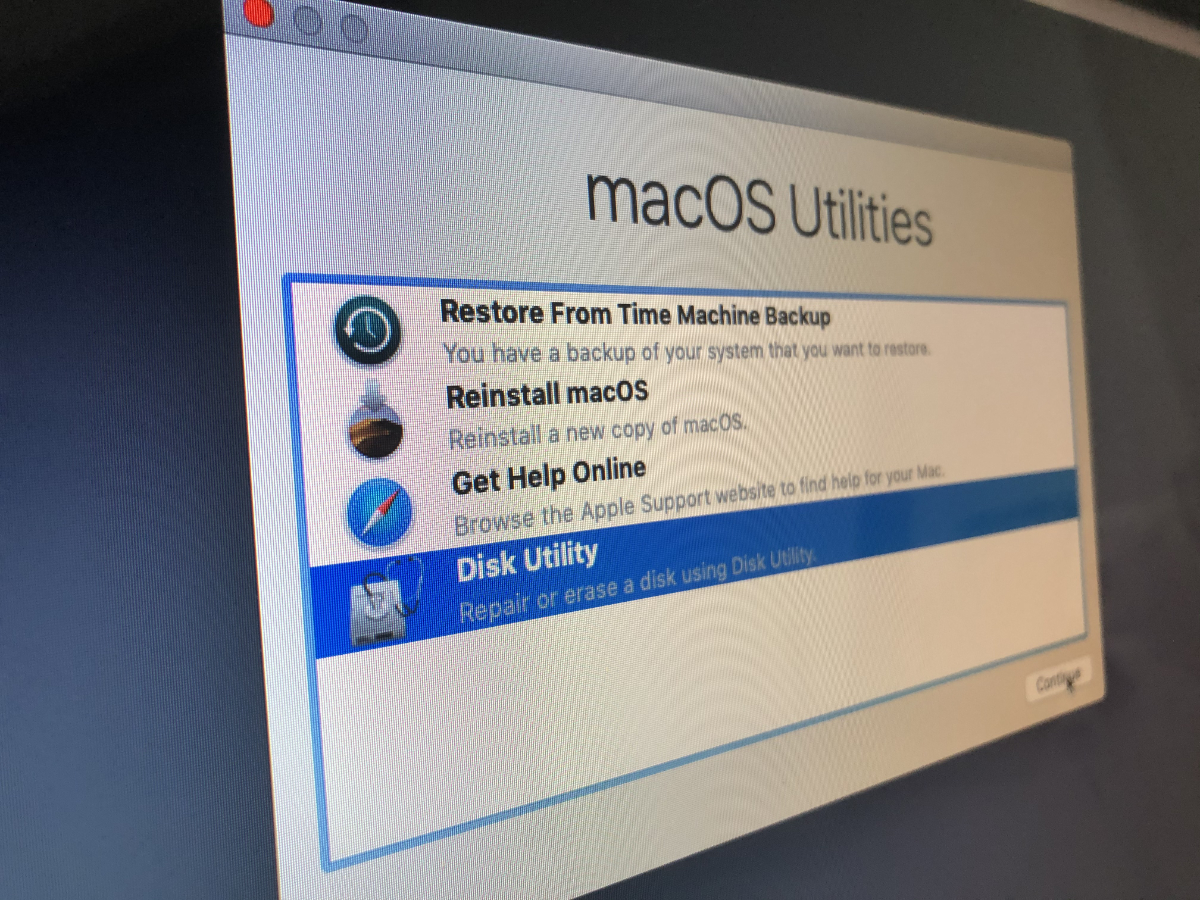
In Utility disco, clicchiamo su "Visualizza"→"Mostra tutti i dispositivi". L'opzione è nell'angolo in alto a sinistra.
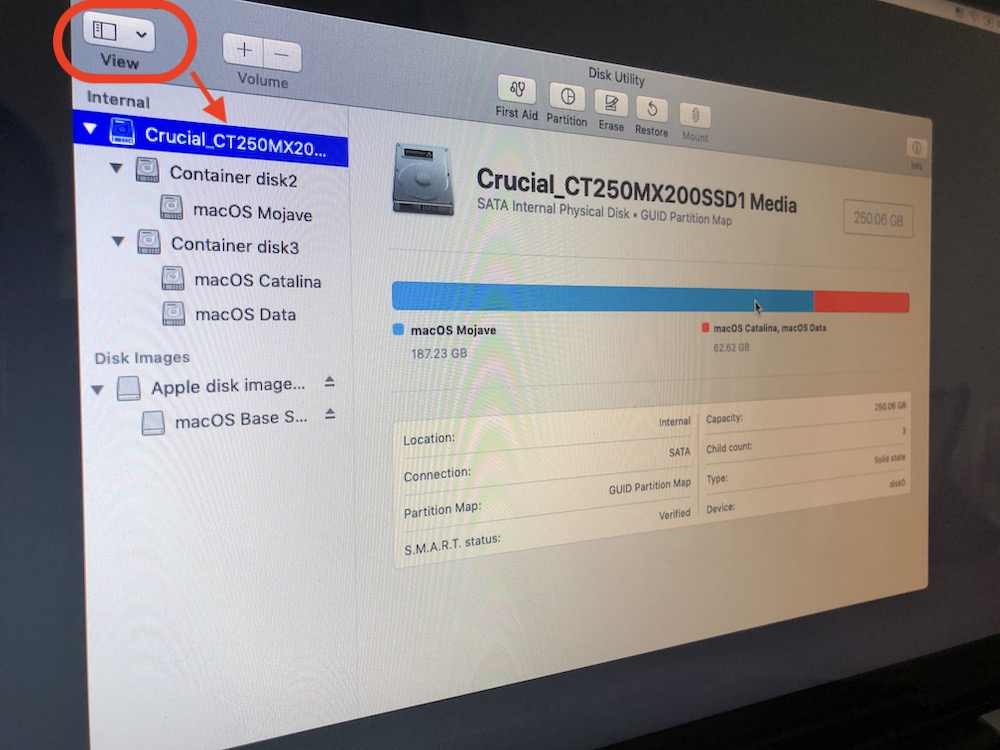
Seleziona il disco rigido fisico che intendi formattare: si trova nella struttura ad albero sopra tutte le partizioni o volumi. Fare clic su "CancellareDalla parte superiore di Utility Disco, quindi arrenditi un nome partizione principale, scegli la formattazione si schema duroacquis.
Si aprirà una casella delle opzioni. Per il primo layout si consiglia di scegliere la formattazione: "Mac OS esteso (Journalndr)". Nel caso di SSD, la partizione del primo contenitore diventerà automaticamente Volume APFS.
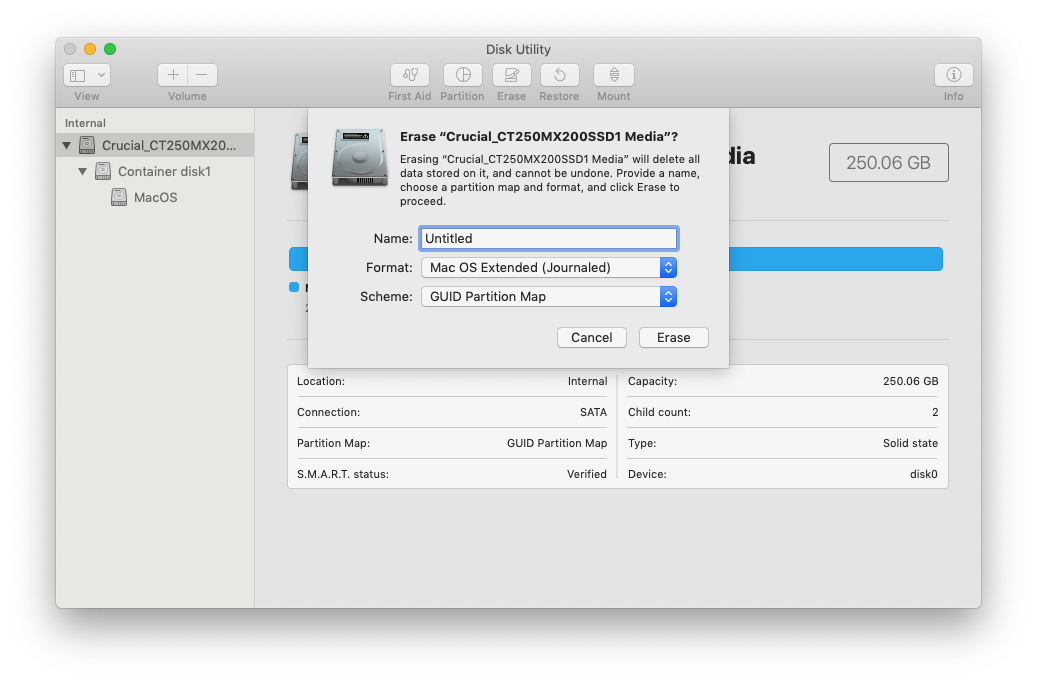
Fare clic su Cancella e attendere il completamento dell'operazione. Fare clic su "Fatto" la finale.
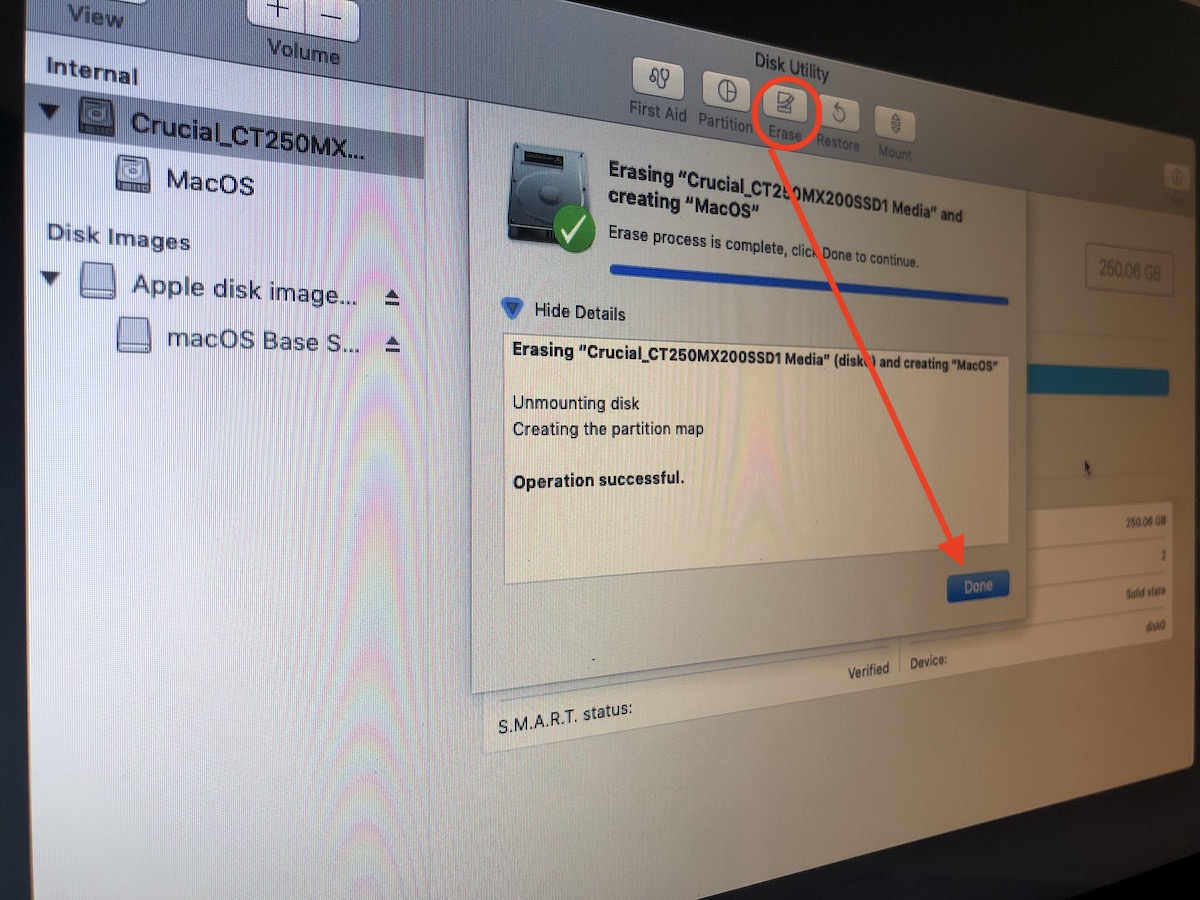
Dopo questa operazione, il disco rigido sarà vuoto e sarà necessario reinstallare il sistema operativo. Chiudi Utility Disco e vai a "reinstallare macOS".












Ciao!
Ho un problema con min mac. Jag har pörökkt rensa hardväggen precise på det här set. Tutto funziona correttamente e 73 GB sono pochi e non sono radenti. Questo contenitore si chiama 'Andra volimer i konzertnern'. Non so come è stato costruito e lo vedo bene in piscina senza problemi. Hai trovato la soluzione giusta al problema?